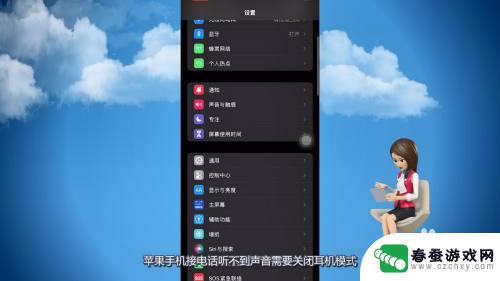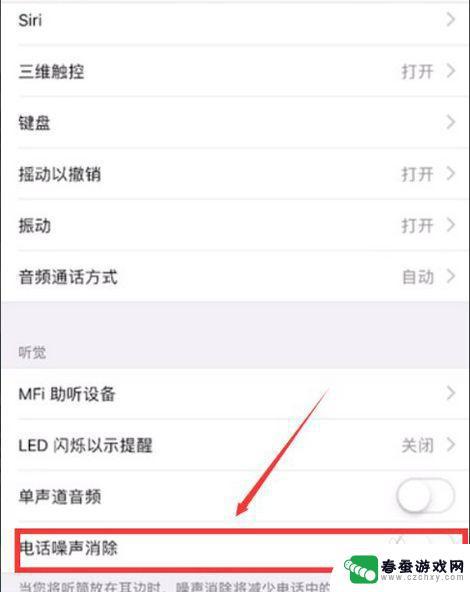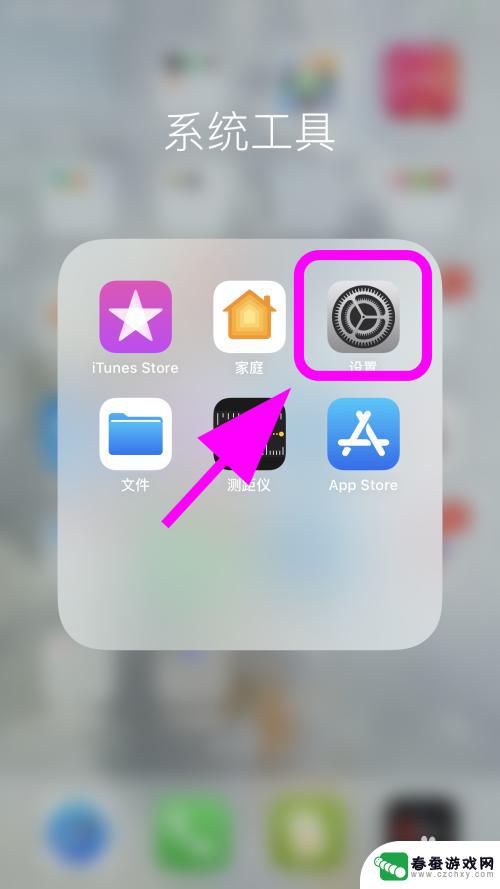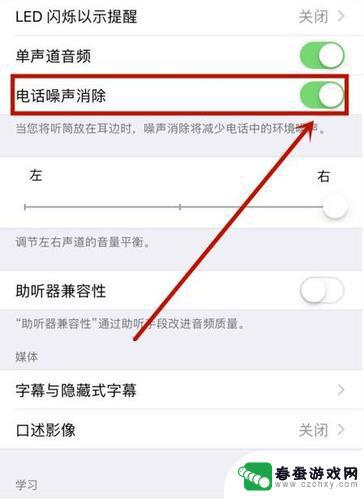苹果手机接电话听筒听不到声音怎么办 苹果手机打电话对方听不到声音怎么解决
时间:2024-09-28来源:春蚕游戏网
苹果手机是目前市场上最受欢迎的智能手机之一,但是有时候在使用过程中也会出现一些问题,比如接电话时听筒没声音或对方听不到声音等情况,这些问题可能是由于软件故障、硬件问题或设置错误引起的。在遇到这种情况时,我们可以尝试一些简单的方法来解决这些问题,以确保手机通话功能的正常使用。接下来我们就来看看苹果手机接电话听筒没声音或打电话对方听不到声音时应该如何解决。
苹果手机打电话对方听不到声音怎么解决
具体步骤:
1.点击辅助功能一栏
苹果手机接电话听不到声音需要关闭耳机模式,打开进入设置。进入后点击页面里的辅助功能选项。

2.进入触控页面
页面切换到辅助功能之后,点击页面中间的触控这个选项。
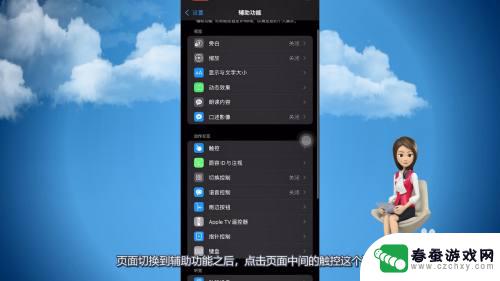
3.选择音频通话方式
进入到触控页面之后,将页面向上滑动。点击页面下方的音频通话方式。
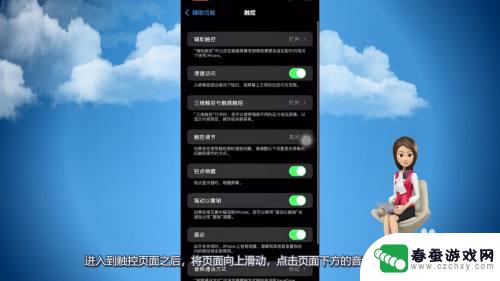
4.勾选自动模式
跳转到音频通话方式之后,将通话方式切换为自动模式。取消耳机模式,这样打电话的时候就恢复声音了。
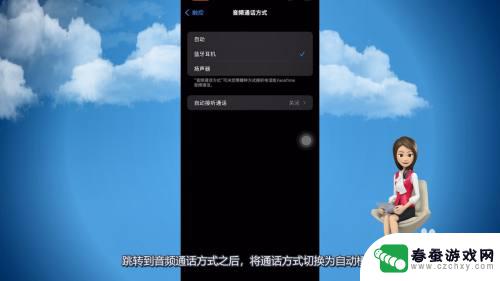
以上就是苹果手机接电话听筒听不到声音怎么办的全部内容,还有不懂得用户就可以根据小编的方法来操作吧,希望能够帮助到大家。